Способы навигации по папкам в ОС Windows ХР
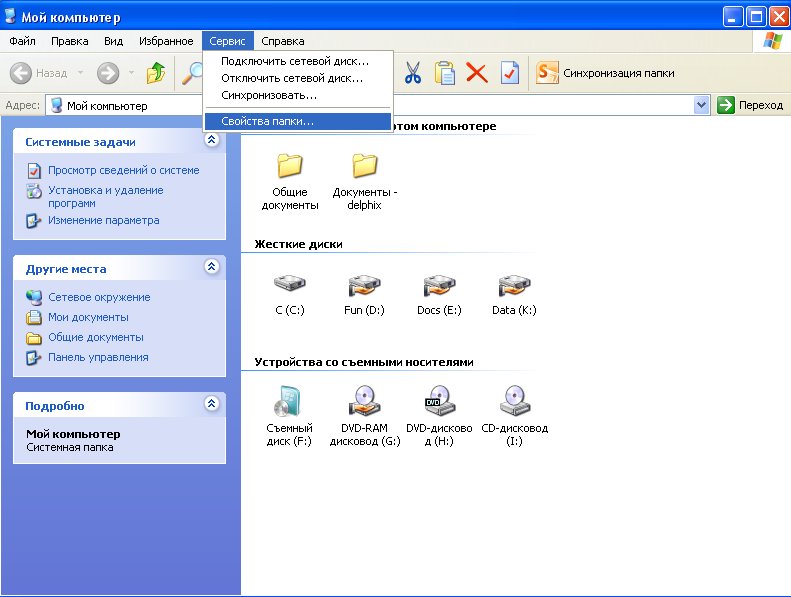
Среди многочисленных действий с папками операционной системы, таких как удаление файлов или папок, их восстановление, определение размера при необходимости, изменения наименования и т. д., основным действием можно назвать именно просмотр всех имеющихся папок на том или ином диске. Работая за ПК, пользователь бесконечное число раз переходит от одной папки в другую, что принято называть навигацией. Вот именно о такой навигации по папкам в операционной системе Windows ХР и пойдет речь в этой статье. Все дело в том, что операционная система предусматривает для пользователя два способа перехода от одной папки к другой.
Первый способ навигации основан на использовании рабочего окошка «Мой компьютер», который расположен на рабочем столе. При нажатии на этом значке, на экране появится окошко, в рабочей зоне которого будет выведен полный список дисков, которые имеются на данном компьютере. Каждый пользователь знает о наличии на его ПК, как минимум, диска C и диска D. Нажав на каждом диске два раза, тот в свою очередь откроется и покажет все содержимое, то есть находящиеся там папки. Следует обратить внимание, что диск также может иметь корневую папку, содержащую различные папки и файлы. Пользователь обладает возможностью открыть любую папку на выбранном диске путем двойного клика на ней. После данного действия ему будет доступно полное название открытой папки, которое будет прописано в адресном окошке, находящемся в панели инструментов. Если пользователю необходимо закрыть ранее открытую папку, то для этого предусмотрена кнопка «Вверх», расположенная в Панели инструментов. Следовательно пользователь получает возможность открывать и закрывать папки, то есть совершать навигацию, действуя вышеперечисленным способом.
Второй способ навигации предусматривает использование Проводника системы, который будет доступен пользователю в контекстном меню Пуск. При запуске Проводника на экране появится окошко, которое будет разделено на две области. В одной из них с левой стороны расположен список имеющихся папок, а во второй (справа) — полное их содержание. Отметим, что левая сторона проработана достаточно наглядно и понятно для пользователя, показывая принцип размещения папок одна в одной в виде схемы.
Следует внимательно присмотреться к самим папкам, в том случае, если рядом с одной из них имеется значок «+», то это означает наличие в ней различных файлов. Противоположный значок «-» указывает на их отсутствие.
Кроме того, аналогичные значки обозначают закрытые и открытые папки. В том случае, если рядом с папкой имеется значок «+», то после клика на него мышкой, он превратится в значок «-», то есть папка открыта.
Если пользователь выделяет и открывает какую-либо папку в левой части Проводника, то в правой его области будет доступно полное ее содержание.
Операционная система Windows ХР также позволяет открыть интересующую папку в правой части Проводника, для чего пользователю следует кликнуть на ней два раза.
- Войдите или зарегистрируйтесь, чтобы отправлять комментарии
